![]()
Android Automotive OS エミュレータに加えて、Google Pixel Tablet を物理ハードウェア デバイスとして使用して、Android Automotive OS でアプリをテストできます。
アクセス権のリクエスト
Google Pixel Tablet の Android Automotive OS システム イメージにアクセスするには、許可リストに登録されている必要があります。アクセス権を取得するには、Android Automotive OS on Pixel Tablet アクセスフォームを送信してください。
システム イメージ
次のターゲットには、git_udc-car-release ブランチで利用可能なビルドがあります。
| ターゲット | adb ルート |
Google Play 開発者サービス | Google Automotive App Host | Google Play ストア | Google マップ | Google アシスタント | Android Auto |
|---|---|---|---|---|---|---|---|
tangorpro_car_ext-user |
✔ | ✔ | ✔ | ✔ | ✔ | ✔ | |
tangorpro_car_ext-userdebug |
✔ | ✔ | ✔ |
デバイスをフラッシュする
デバイスをフラッシュするには、Android Flash Tool でフラッシュするの手順に沿って操作します。プログラムに登録されている Google アカウントを使用してツールにログインしていることを確認してください。ログインしていないと、ビルドが表示されません。ビルドを選択するよう求められたら、ニーズに合った システム イメージから 1 つ選択します。
公開ビルドに戻す
デバイスのソフトウェアを元に戻す場合は、Google Pixel を公開ビルドに戻すの手順に沿って操作してください。
デバイスを Android Auto レシーバーとして使用する
user イメージ(UAA1.250513.001 以降)では、デバイスを Android Auto レシーバーとして使用できます。Android Automotive OS を搭載した Google Pixel Tablet にスマートフォンを接続するには、タブレットのランチャー グリッドから Android Auto アプリを開き、画面上の手順に沿って Bluetooth を使用してペア設定します。
ハードウェアの状態をエミュレートする
Android Automotive OS エミュレータと同様に、Google Pixel Tablet 用の Android Automotive OS イメージは、ハードウェア状態のエミュレートをサポートしています。
運転をシミュレーションする
クイック設定を使用して運転をシミュレートする
userdebug イメージ(UAA1.250207.001 以降)では、クイック設定メニューを使用して運転をシミュレートできます。
- [開発者向けオプション] を有効にします。
- 次の画像に示すように、クイック設定メニューで [運転モードを設定] を切り替えます。
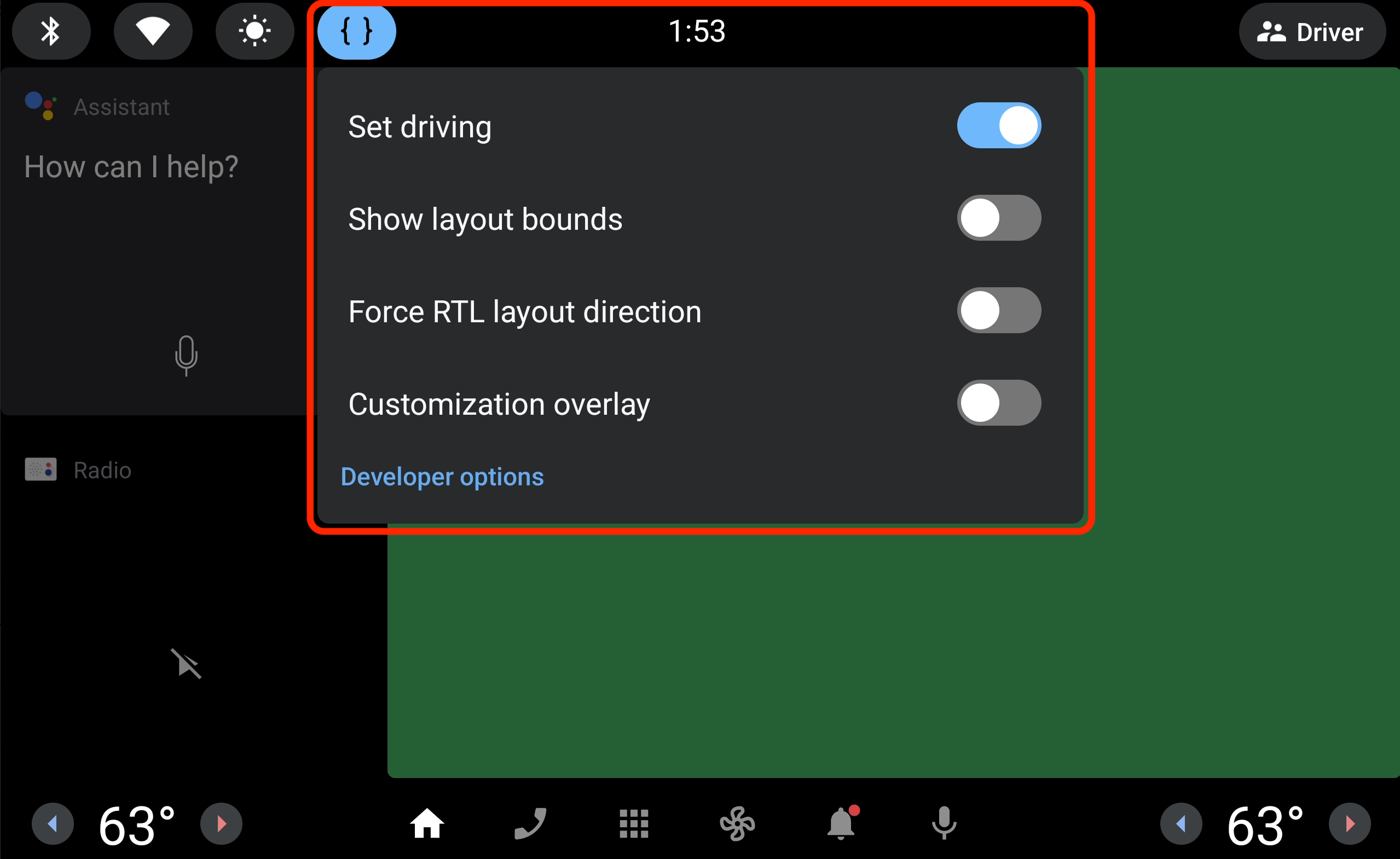
adb を使用して運転をシミュレートする
adb を使用して運転状態をシミュレートするには、次のコマンドを使用します。
adb shell cmd car_service inject-vhal-event 0x11600207 30 -t 2000 \
&& adb shell cmd car_service inject-vhal-event 0x11400400 8 \
&& adb shell cmd car_service inject-vhal-event 0x11200402 falseこのコマンドは次の 3 つの処理を行います。
PREF_VEHICLE_SPEEDを 30 m/秒(約 108 km/時)に設定し、2 秒かけて変化を緩やかにします。GEAR_SELECTIONをGEAR_DRIVEに設定します。PARKING_BRAKE_ONをfalseに設定します。
パーク状態(起動時のデフォルト状態)をシミュレートするには、次のコマンドを使用します。
adb shell dumpsys car_service inject-vhal-event 0x11600207 0 \
&& adb shell dumpsys car_service inject-vhal-event 0x11400400 4このコマンドは次の 2 つの処理を行います。
PREF_VEHICLE_SPEEDを 0 メートル / 秒(停止)に設定します。GEAR_SELECTIONをGEAR_PARKに設定します。
既知の問題
Google Pixel Tablet 向けの Android Automotive OS は CTS 認定を受けておらず、本番環境用デバイスとして扱うべきではありません。このセクションでは、既知の問題と回避策について説明します。
Google Pixel Tablet で Android Automotive OS を使用しているときに問題や機能リクエストが発生した場合は、Google Issue Tracker を使用して報告できます。問題テンプレートに必要な情報をすべて記入してください。新しい問題を報告する前に、その問題がすでに問題リスト内で報告されていないかご確認ください。Issue Tracker 内で各問題の横にあるスターアイコンをクリックすると、問題を登録して投票することができます。詳細については、問題を登録する手順をご覧ください。
場所
Google Pixel Tablet には GPS センサーがなく、Android Automotive OS デバイスはネットワーク位置情報のサポートを必須としないため、Android Automotive OS を搭載した Google Pixel Tablet は自身の位置情報をレポートしません。
アプリを使用して現在地情報を強制変更する
位置情報の読み取りを必要とするアプリをテストするには、開発者向けオプションを有効にして、仮の現在地情報アプリをインストールします。
adb を使用した仮の現在地情報
または、次のコマンドを使用して adb で位置情報をモックすることもできます。
# Turn on the system location setting
adb shell cmd location set-location-enabled true
# Enable the developer option to allow mock locations
adb shell appops set 2000 android:mock_location allow
# Add a mock location provider named PROVIDER_NAME
# If your app uses a specific type of location provider, you should use the standard
# name of that provider, such as "fused", "gps", "network", or "passive"
adb shell cmd location providers add-test-provider PROVIDER_NAME
# Use the mock location provider named PROVIDER_NAME
adb shell cmd location providers set-test-provider-enabled PROVIDER_NAME true
# Set the location provided by PROVIDER_NAME,
# where latitude and longitude are a comma separated pair such as "37.4215,-122.0843"
adb shell cmd location providers set-test-provider-location PROVIDER_NAME --location LATITUDE,LONGITUDE
# Confirm that the location has been set
adb shell dumpsys location | grep "last location"
モック位置情報プロバイダの使用を停止するには、次のコマンドを使用します。
adb shell cmd location providers set-test-provider-enabled PROVIDER_NAME false
Bluetooth
ハンズフリー プロファイル(HFP)や Advanced Audio Distribution Profile(A2DP)などの Bluetooth プロファイルのサポートが欠落しているか、完全に機能していない可能性があります。
ラジオ
デフォルトのラジオアプリが動作しない。
Android Auto
有線 Android Auto 接続が安定して動作しない。可能であれば、ワイヤレス接続を使用します。詳しい手順については、Android Auto を設定するをご覧ください。
リリースノート
UAA1.250513.001(2025 年 5 月 13 日)
アップデート
tangorpro_car_ext-userビルドが Android Auto レシーバーとしての動作をサポートするようになりました。
UAA1.250207.001(2025 年 2 月 7 日)
アップデート
- 自動車対応モバイルアプリのサポートを追加しました。
- 音量調節の音声の安定性を改善します。
- USB ケーブルを外してタップ ジェスチャーを行うことによる起動を無効にして、バッテリー消費を削減します。
- カメラ サービスを有効にします。
- デベロッパー向けにステータスバーのクイック設定メニューをサポートします。(userdebug ビルドでのみ利用可能)。
バグの修正
- ストリームごとに音声の音量を変更します。
- 音楽の音量が保持されるようになり、起動時に音量調節が表示されなくなりました。
- 設定で音量を変更したときにクラッシュしなくなりました。
- 再起動後に Wi-Fi が無効になる。
- ロータリー IME と Carboard を自動的に切り替えます。
android.software.app_widgetsなどの利用できない機能を削除します。

